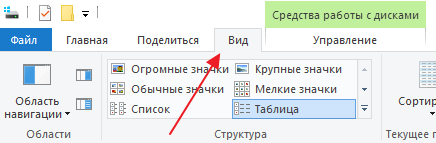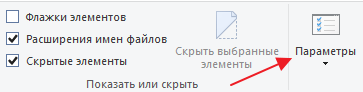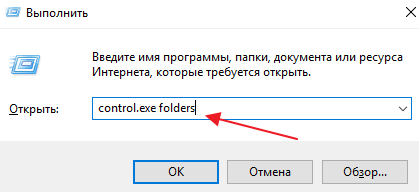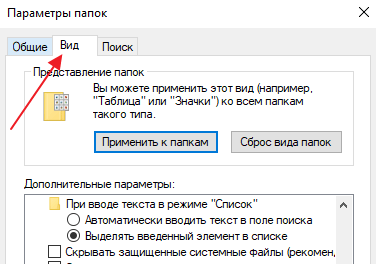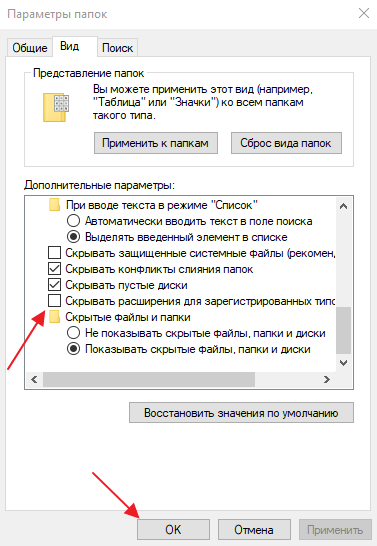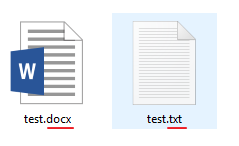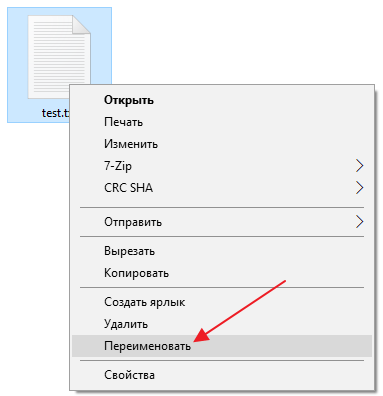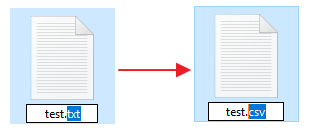EXE – распространенный файловый формат еще со времен ОС MS-DOS. Рассмотрим, что это за файлы, их наз…
EXE – распространенный файловый формат еще со времен ОС MS-DOS. Рассмотрим, что это за файлы, их назначение и задачи, какими программами запускаются, на что обратить внимание при работе с ними.
Часто встречающийся файловый формат – EXE. Помогает запустить установку программ на компьютер. Как открыть файл EXE в разных операционных системах, просмотреть или отредактировать содержимое – рассмотрим подробнее.
Формат EXE
EXE применяется для названия файлов-исполнителей. Это сокращение английского «executable files» – исполняемый файл. Используется в операционных системах Microsoft Windows, MS-DOS. Его задача – запуск инсталляции (деинсталляции) софта на устройство. Для этого в нем записан сценарий и код, которые запустят процесс.
В файле EXE находятся:
- Стартовый блок установки.
- Данные для загрузчика файла.
- Ресурсы программы – графические, медиа-элементы в сжатом виде.
- Формы объектов – иконки программ, листы.
При открытии файла запускается автоматический процесс распаковки компонентов папки с приложением или загрузочного диска. Типичные примеры файлов .EXE – Setup.exe, Install.exe. Они входят в состав разных программ: игр, офисных и графических редакторов, других.
Файл может быть закодирован и сжат архиватором в самораспаковывающийся архив. Инсталляция проводится в ту же директорию или в указанную пользователем.
Создание файлов .EXE
Формат разработан в 1981 году для ОС MS-DOS. Пришел на смену формату .COM. Преимуществом было отсутствие ограничений и полноценное использование адресного пространства ЭВМ. Модернизации в формате происходили по мере появления новых компьютеров IBM PC с виртуальной памятью, новыми режимами переадресации и расширенной функциональностью. Обновленный и расширенный, формат по-прежнему применяется в современных Microsoft Windows.
Открываем EXE расширение
На персональном компьютере с ОС Microsoft Windows затруднений при открытии файла не возникает (об исключениях ниже). Сложности будут, если у пользователя Linux, Mac OS или мобильное устройство. Частый вопрос – как открыть EXE файл для редактирования или просмотра. Разбираемся по порядку.
На компьютере
Как открыть файл .EXE зависит от операционной системы устройства. Если это версии ОС Microsoft Windows, то сложностей быть не должно – под эту ОС файлы и разрабатывались. В основном они запускаются автоматически, для просмотра содержимого можно применить ряд утилит. Сложнее задача решить на ОС Linux или Mac. Но и тут выходы есть. Разберем подробней.
ОС Microsoft Windows 7
Для запуска применяем двойной щелчок манипулятора. Файл начнет устанавливаться и распаковываться (если это архив). Для просмотра содержимого без инсталляции подойдут утилиты Windows:
- 7Zip – утилита для сжатия данных. Нужный файл выбирается при помощи пункта меню архиватора.
- VMware ThinApp – софт для просмотра и переноса программ на другие платформы.
- Microsoft Visual Studio – программа для разработки приложений.
- IcoFX – утилита для просмотра, изменения значков из файловых ресурсов.
Для редактирования файлов .EXE подойдет Resource Hacker и аналогичные программы. Это редактор с функцией доступа в исполнительные файлы (.EXE, .DLL) для просмотра и замены в них данных.
ОС Microsoft Windows 10
Программы и принцип применения аналогичны, описанным выше. Сложность может быть в некорректном редактировании реестра Windows. Поможет модификация конфигурационного Reg-файла. Для него скачивается архив, соответствующий версии ОС Microsoft Windows, он распаковывается и после перезагрузки ПК файл .EXE должен открываться.
ОС Mac
На ПК с этими ОС напрямую открыть и запустить файл с форматом .EXE невозможно. Потребуются программы-эмуляторы, которые запустят Windows и ее приложения на ОС Mac:
- VMware Workstation.
- Parallels Desktop.
- Oracle VM VirtualBox.
- Kronenberg WineBottler.
- CodeWeavers CrossOver.
- Cedega.
- Darwine.
Windows приложения работают с эмуляторами без сбоев, для переключения на установленную на компьютере ОС не нужно перезагружать ПК.
ОС Linux
Как и ОС Мас напрямую из Linux открыть .EXE не удастся. Применяются программы-эмуляторы Windows, указанные выше. После запуска виртуального сеанса Windows, файл будет открыт.
ОС Android
Как открыть EXE файл на Андроиде при том, что формат не предназначен для работы с ним? Структура и состав файлов EXE другой, прямой запуск невозможен. Есть два способа открыть файл:
- При помощи удаленного доступа.
- С программой-эмулятором Microsoft Windows.
Второй вариант проще. К таким утилитам относятся: BOCHS, Limbo, QEMU и другие. Принцип действий идентичен: скачать и установить приложение на мобильное устройство, запустить утилиту.
Возможные проблемы с файлами .EXE
Стоит быть внимательными при открытии файлов этого типа – они могут содержать в себе вирусное программное обеспечение. Получив файл от неизвестного отправителя, скачав с непроверенного источника, не стоит открывать его и запускать инсталляцию.
Файлы .EXE могут не работать, если рассчитаны на другую версию ОС Windows. Решение – в разделе «Свойства» файла зайти в пункт «Совместимость» и вручную изменить версию ОС. Не в 100% случаев, но такие действия помогают.
Если при запуске файла .EXE выдается сообщение об ошибке или действий нет, причиной могут быть настройки реестра Windows. При их изменении файл откроется.
Исполняемый файл формата exe представляет собой скомпилированный программный код. Обычными редакторами просмотреть и изменить его содержимое не получится. Для редактирования exe-файлов воспользуйтесь редактором двоичных файлов, например — программой Hex Edit.

Вам понадобится
- — программа Hex Edit.
Инструкция
Найдите в интернете и загрузите на компьютер программу Hex Edit. Найти можно на сайте soft.ru. Вы можете воспользоваться другим редактором, найдя его через поисковые системы в интернете. Логика работы с подобными редакторами практически не отличается.
Основное окно программы такое же, как и у любых редакторов: главное меню, панель с кнопками управления, область редактирования и прочее. Откройте exe-файл через пункт «Открыть» главного меню. Не стоит вносить изменения в оригинал — скопируйте exe-файл и работайте над копией. Как правило, содержимое оригинального файла не должно меняться, так как при неправильном редактировании все содержимое будет работать некорректно, или вообще перестанет работать на персональном компьютере.
Отображение exe-файла происходит в интерпретации двоичного содержимого. Это будет выглядеть как строки с цифрами и латинскими буквами, обозначающими участки файла. Измените режим отображения документа, чтобы увидеть куски программного кода или важные части файла. Вы можете редактировать различные части документа. Не стоит забывать о том, что для работы с подобными файлами, у вас должны быть некоторые навыки работы.
Сохраните изменения с помощью соответствующего пункта меню. Проверьте файл на работоспособность, так как при редактировании exe-файла редактором его работоспособность может не сохраниться. Сравните файлы между собой. Ознакомьтесь с литературой по редактированию двоичного кода. Есть определенные правила размещения информации в двоичном виде, а также определенная структура построения exe-файла. Данную информацию можно найти в интернете, а также на тематических ресурсах, воспользуйтесь поисковиком.
Войти на сайт
или
Забыли пароль?
Еще не зарегистрированы?
This site is protected by reCAPTCHA and the Google Privacy Policy and Terms of Service apply.
Исполняемые файлы Windows (или, более конкретно, файлы Win32 PE) часто содержат небольшую базу данных ресурсов: графические файлы, текстовые строки, значки и другие программные атрибуты. Часто может оказаться полезным изменить эти ресурсы, например, изменить внешний вид программы или исправить неправильный перевод в таблице строк. Anolis Resourcer предназначена для изменения ресурсов исполняемых файлов.
Способ первый: традиционная распаковка
Традиционная распаковка не требует установленных в системе вспомогательных программ. Все, что нужно, — уже предустановлено в Windows.
Итак, процесс распаковки EXE-файла следующий:
- Откройте файловый менеджер «Проводник».
- Перейдите в папку, в которой находится файл с расширением EXE.
- Запустите его. Для этого достаточно дважды кликнуть по его иконке левой кнопкой мыши. Иногда для запуска требуются права администратора — в этом случае вам необходимо сначала нажать правую кнопку мыши, а потом выбрать соответствующий пункт из меню.
- Запустится окно инсталлятора. Именно в нем вам необходимо будет задать параметры распаковки.
- В первом окне вам предложат выбрать язык установщика.
- Затем появится приветственное окно. В нем обычно указано, что именно за программа будет установлена в систему.
- Далее надо будет принять пользовательское соглашение.
- Потом выбрать папку, в которую будут распакованы все файлы.
- После этого вам предложат создать дополнительные ярлыки в меню «Пуск» и на рабочем столе.
- После этого этапа начнется распаковка всех файлов установщика.
Вам остается лишь дождаться завершения этого процесса, после чего можно будет закрывать окно Мастера установок. Вот так просто можно распаковывать EXE-файлы программы.
Какие файлы не имеет смысла открывать в редакторе ресурсов
Не смотря на то, что Resource Tuner предназначен для открытия и редактирования любых 32-/64-битных исполняемых файлов, существуют некоторые виды EXE файлов, в которых ресурсы практически отсутствуют.
1. Файлы, созданные при помощи Visual Basic.
В таких файлах в секции ресурсов ничего нет, кроме иконы и информации о версии. Строчки и диалоги в программах, написанных на визуальном бейсике, хранятся в своём собственном закрытом формате, и стандартная секция ресурсов в них не используется.
2. Файлы .EXE размером в гигабайт и более.
Поскольку Resource Tuner — это 32-битная программа, существуют естественные ограничения для размещения образа открываемого файла в виртуальной памяти в пределах первого гигабайта. Файл размером в гигабайт и более туда просто не поместится.
3. Самораспаковывающиеся архивы в виде EXE файлов.
В таких файлах в ресурсах ничего нет, кроме иконы и информации о версии, а может и этого не быть. По сути, это архивированные данные, снабжённые подпрограммой для распаковки.
4. Инсталляторы других программ.
В таких файлах в ресурсах ничего нет, кроме иконы и информации о версии. Очень похожи на п.3. Файл инсталлятора можно рассматривать как контейнер, внутри которого содержится другой .EXE файл в сжатом виде и подпрограмма для его извлечения. К тому же, программы для создания инсталляторов используют разные алгоритмы для хранения внутри себя архивированных данных.
Resource Tuner работает на всех версиях Windows
от 2000 и XP до 8 и 10.
Минимальные системные требования:
Процессор Intel Pentium® или AMD K5 166 MHz 16 MB RAM
Copyright © 2020 Heaventools Software. Все права сохранены.
Динамически подключаемая библиотека или DLL выполняет роль своеобразного исполняемого файла, который многократно используется различными приложениями для осуществления действий. Такое решение позволяет экономить дисковое пространство в несколько раз, а также происходит эффективная организация памяти. Из этого выходит, что на компьютере каждого пользователя хранится множество DLL-объектов, которые можно открыть и не только просмотреть, но и отредактировать.
Способ второй: извлечение установочных файлов
Второй метод кардинально отличается от первого. Если в первом случае нужно было распаковать файлы программы для того, чтобы после этого запустить ее на компьютере, то в этом случае нужно извлечь файлы самого инсталлятора, чтобы произвести с ними манипуляции. В примере представлена специальная программа под названием ResourcesExtract. Работает она следующим образом:
- Скачайте, установите и запустите приложение.
- Появится окно, в котором вам в первую очередь необходимо указать EXE-файл, который вы будете распаковывать. Делается это в поле Filename.
- После этого понадобится указать папку, в которую будут распакованы файлы. Делается это в поле Destination Folder.
- После этого можно приступать к распаковке. Для этого нужно нажать кнопку Start.
- При желании вы можете задать дополнительные параметры. Например, указать, какие именно файлы распаковывать. Делается это в области под названием Resource types to extract.
В итоге в указанной вами папке будут находиться файлы установщика. Вы сможете отредактировать их в любое время.
PE-Explorer
Разработчик: Heaventools Software Сайт: https://www.heaventools.ru/pe-explorer.htm Дата выхода последней версии: Октябрь, 2009 Стоимость: $129 – персональная лицензия
Под первым номером идет довольно распространенный редактор PE-Explorer. В отличие от своего собрата Resource Tuner, он способен редактировать не только ресурсы приложения, но и код. Несмотря на свой почтенный возраст, исправно работает даже в Windows 10. К сожалению, PE-Explorer умеет работать только с 32-битными файлами и при попытке открыть 64-битный бинарник сообщает об ошибке.
Утилита обладает богатой функциональностью: отображает все элементы заголовка РЕ, определяет, к каким DLL происходит обращение, предсказывает поведение программ и логику взаимодействия с другими модулями и даже открывает запакованные UPX, UPack или NSPack файлы. Кроме того, она позволяет просматривать и редактировать секции PE-файла, исследовать содержимое таблиц импорта и экспорта и проверять наличие и целостность цифровой подписи. В качестве «вишенки на торте» тут присутствует полноценный дизассемблер.
Но это только на словах, а на деле мы его сейчас проверим. Из-за того что продукт платный, я использовал триальную версию, готовую работать на протяжении 30 дней. Об урезанных функциях ничего сказано не было.
Запустим редактор и сразу же откроем наше подопытное приложение. PE-Explorer первым делом выводит информацию о заголовке PE-файла. Для получения сведений об остальных разделах достаточно пощелкать кнопки на панели инструментов. Жмем пиктограмму Disassembler и открываем окно для выбора поддерживаемых инструкций: SSE, SSE2 и прочее. Указываем необходимые и начинаем процесс нажатием кнопки Start Now.
В открывшемся окне большую часть занимает область с дизассемблерным листингом, чуть ниже располагается шестнадцатеричный дамп. Если в заголовке нижней панели выбрать вкладку Strings, то отобразятся все строки в исследуемом приложении. Так что поиском можно найти и эталонный пароль. Однако для этого пришлось бы перебрать весь внушительный список доступных строк, так что отложим этот вариант до худших времен.
Так как мы с помощью отладчика нашли адрес инструкции, которая отвечает за ход выполнения программы, то попробуем проверить этот адрес в PE-Explorer: нажимаем Ctrl-F (или Search → Find) и вводим адрес для поиска: 402801.
Что ж, я немного разочарован результатом дизассемблирования. Даже отладчик в этом месте показывает мне инструкцию test, а здесь я вижу лишь начало ее шестнадцатеричного кода: 0х85. При этом я не могу редактировать код! Зачем мне все эти возможности, если утилита не позволяет делать самую базовую вещь?
Я даже не могу списать этот недочет на ограничения демоверсии, так как о ее отличиях от платной ничего толком не сказано. Допускаю, что с теми целями, для которых этот продукт предназначен (статическое изучение приложения и вектора его выполнения), он справляется хорошо. Однако нашим требованиям программа не соответствует, поэтому смело вычеркиваю PE-Explorer из списка кандидатов.
Как распаковать EXE-файлы на Mac
Распаковка в операционной системе Mac происходит совсем другим способом. Для того, чтобы достать сами файлы с EXE, вы можете использовать простой архиватор. Принцип распаковки такой же, как и с архивами. В статье показано, как распаковать EXE-файлы, чтобы после запустить программу на компьютере. Именно таким образом вы можете запускать программы Windows в операционной системе Mac.
Итак, для того, чтобы произвести заявленные действия, вам необходимо выполнить следующее:
- В операционной системе нажмите по иконке увеличительного стекла, которая расположена справа сверху.
- В появившемся поле введите «Ассистент Boot Camp».
- В результатах выберите одноименную строку.
- Следом запустится программа, в которой вам необходимо поставить отметку напротив пункта «Загрузить последнее ПО поддержки Windows от Apple».
- Вставьте в компьютер флешку — именно на нее будет загружено дополнительное программное обеспечение.
- Подготовьте на диске пустой раздел, на котором будет не менее 50 Гб места.
- Нажмите кнопку «Продолжить».
- Выберите заранее подготовленный раздел, на который будет установлена Windows.
- На этом этапе вам необходимо вставить диск с операционной системой Windows в дисковод и нажать кнопку «Начать установку».
- Компьютер перезагрузится — не беспокойтесь, это вполне нормально.
- Снова укажите тот раздел, который подготовили под Windows.
- Выберите тип файловой системы. Если вы устанавливаете Windows выше версии XP, то выбирайте NTFS.
- Следом запустится процесс форматирования раздела. Это может достаточно долго длиться.
- Вставьте в компьютер флешку, на которую загружали дополнительное ПО. Автоматически запустится процесс установки всех драйверов с флешки.
- Компьютер снова будет перезагружен.
После этого вы без проблем сможете запускать файл EXE. Далее запустится инсталлятор, а дальнейшие действия аналогичны тем, что были в Windows.
Ошибки при открытии файла
Если при открытии файла возникает ошибка, то скорее всего по трём причинам: файл защищён, файл 16-битный, или это вообще не исполняемый файл.
1. Ошибка: Файл повреждён, сжат упаковщиком или защищён протектором.
Вероятность того, что файл сжат для уменьшения размера, весьма велика. Упаковщиков и протекторов для исполняемых файлов существует не один десяток, и всё время появляются новые. Resource Tuner поддерживает распаковку только одного, зато самого распостранённого упаковщика — UPX. Остальные упаковщики не поддерживаются, и вам придётся самостоятельно заниматься распаковкой файла, прежде чем вы сможете открыть файл для просмотра или редактирования.
Данная ситуация не рассматривается, как ошибка программы. Мы не собираемся ни бороться с попытками других авторов программ защитить свои творения от взлома, ни поддерживать распаковку нескольких десятков разных упаковщиков, среди которых есть и коммерчиские продукты, и самоделки.
Восстановление запуска exe вручную
Вручную действие будет немного сложнее, но зато не требует установки или загрузки программ, подойдёт для компьютера вне сети. Действия будут выполняться в реестре, поэтому не меняйте лишних параметров, так как это может плачевно сказаться на устойчивости системы.
- Нажмите Win + R и введите regedit;
- Найдите HKEY_CLASSES_ROOT.exe, проще всего найти среди большого множества разделов, введя название на клавиатуре, только в быстром темпе;
- Правый клик по значению «По умолчанию» и выберите «Изменить»;
- Замените параметр на слово exefile;
- Теперь в том же разделе найдите группу exefile;
- Откройте параметр «По умолчанию» двойным кликом и установите значение “%1” %*
- Далее перейдите внутрь в раздел shell и затем open;
- Теперь снова в «По умолчанию» вставьте значение “%1” %*
- Перезагрузите ПК.
Этот ряд действий позволяет добиться поставленной цели и восстановить ассоциацию файлов exe. Подобным образом можно делать и с другими форматами, но лучше воспользуйтесь специальными утилитами, вроде предыдущей.
Также следует знать, что существуют тяжелые варианты проблемы, когда даже строка «Выполнить» не работает. Тогда нажмите Ctrl+Alt+Del, затем выберите «Файл» и «Выполнить».
Особенности работы с DLL файлами и возможные проблемы
Некоторые DLL не удастся не только изменить, но даже открыть. Это происходит с защищенными библиотеками и проблема не решается без специальных программ для взлома.
Пользователи также сталкиваются с отсутствием библиотек, необходимых для работы некоторых программ. ОС при этом выдает сообщение о том, что «файл не найден». Для устранения неисправности требуется отыскать недостающие DLL с помощью поисковых систем и скачать. Затем – поместить в требуемую папку.
В редких случаях библиотеки DLL придется зарегистрировать в ОС:
- В Windows 7 (и более поздних версиях) войти в каталог, содержащий требуемый файл.
- Нажать «Shift» + правую клавишу мышки.
- В появившемся меню выбрать строчку: «Открыть окно команд».
- Набрать: regsvr32 dllxxxx.dll, где «dllxxxx.dll» – название регистрируемой библиотеки.
- Нажать «Enter».
Содержание
- Файл формата exe: чем открыть, описание, особенности
- Формат EXE
- Открываем EXE расширение
- На компьютере
- ОС Microsoft Windows 7
- ОС Microsoft Windows 10
- ОС Mac
- ОС Linux
- ОС Android
- Чем открыть exe? Как распаковать EXE-файл в Windows и Mac
- Способ первый: традиционная распаковка
- Какие файлы не имеет смысла открывать в редакторе ресурсов
- Способ второй: извлечение установочных файлов
- PE-Explorer
- Как распаковать EXE-файлы на Mac
- Ошибки при открытии файла
- Восстановление запуска exe вручную
- Особенности работы с DLL файлами и возможные проблемы
- Характеристики редактора exe
- Просмотр ресурсов exe файлов
- Экспорт и извлечение ресурсов
- Замена и обновление ресурсов
- Интеллектуальная замена иконок
- Поддержка x64
- Вспомогательные особенности
- Поддерживаемые типы файлов
- Как открыть exe файл для редактирования?
- Как изменить расширение файла в Windows 10
- Что такое расширение файла в Windows 10
- Как поменять расширение файла в Windows 10
- Как изменить расширение для большого количества файлов
Файл формата exe: чем открыть, описание, особенности
EXE – распространенный файловый формат еще со времен ОС MS-DOS. Рассмотрим, что это за файлы, их наз.
EXE – распространенный файловый формат еще со времен ОС MS-DOS. Рассмотрим, что это за файлы, их назначение и задачи, какими программами запускаются, на что обратить внимание при работе с ними.
Часто встречающийся файловый формат – EXE. Помогает запустить установку программ на компьютер. Как открыть файл EXE в разных операционных системах, просмотреть или отредактировать содержимое – рассмотрим подробнее.
Формат EXE
EXE применяется для названия файлов-исполнителей. Это сокращение английского «executable files» – исполняемый файл. Используется в операционных системах Microsoft Windows, MS-DOS. Его задача – запуск инсталляции (деинсталляции) софта на устройство. Для этого в нем записан сценарий и код, которые запустят процесс.
В файле EXE находятся:
Файл может быть закодирован и сжат архиватором в самораспаковывающийся архив. Инсталляция проводится в ту же директорию или в указанную пользователем.
Открываем EXE расширение
На персональном компьютере с ОС Microsoft Windows затруднений при открытии файла не возникает (об исключениях ниже). Сложности будут, если у пользователя Linux, Mac OS или мобильное устройство. Частый вопрос – как открыть EXE файл для редактирования или просмотра. Разбираемся по порядку.
На компьютере
ОС Microsoft Windows 7
Для запуска применяем двойной щелчок манипулятора. Файл начнет устанавливаться и распаковываться (если это архив). Для просмотра содержимого без инсталляции подойдут утилиты Windows:
ОС Microsoft Windows 10
ОС Mac
Windows приложения работают с эмуляторами без сбоев, для переключения на установленную на компьютере ОС не нужно перезагружать ПК.
ОС Linux
ОС Android
Как открыть EXE файл на Андроиде при том, что формат не предназначен для работы с ним? Структура и состав файлов EXE другой, прямой запуск невозможен. Есть два способа открыть файл:
Второй вариант проще. К таким утилитам относятся: BOCHS, Limbo, QEMU и другие. Принцип действий идентичен: скачать и установить приложение на мобильное устройство, запустить утилиту.
Стоит быть внимательными при открытии файлов этого типа – они могут содержать в себе вирусное программное обеспечение. Получив файл от неизвестного отправителя, скачав с непроверенного источника, не стоит открывать его и запускать инсталляцию.
Источник
Чем открыть exe? Как распаковать EXE-файл в Windows и Mac
Программа для редактирования exe файлов, которая поставляется с поддержкой создания резервных копий и пакетного экспорта. Она позволяет просмотр, замену, добавление, удаление и извлечение ресурсов, расположенных в 32-разрядных и 64-разрядных исполняемых файлах Windows и файлах ресурсов (*.res).
Исполняемые файлы Windows (или, более конкретно, файлы Win32 PE) часто содержат небольшую базу данных ресурсов: графические файлы, текстовые строки, значки и другие программные атрибуты. Часто может оказаться полезным изменить эти ресурсы, например, изменить внешний вид программы или исправить неправильный перевод в таблице строк. Anolis Resourcer предназначена для изменения ресурсов исполняемых файлов.
Способ первый: традиционная распаковка
Традиционная распаковка не требует установленных в системе вспомогательных программ. Все, что нужно, — уже предустановлено в Windows.
Итак, процесс распаковки EXE-файла следующий:
Вам остается лишь дождаться завершения этого процесса, после чего можно будет закрывать окно Мастера установок. Вот так просто можно распаковывать EXE-файлы программы.










Какие файлы не имеет смысла открывать в редакторе ресурсов
Не смотря на то, что Resource Tuner предназначен для открытия и редактирования любых 32-/64-битных исполняемых файлов, существуют некоторые виды EXE файлов, в которых ресурсы практически отсутствуют.
1. Файлы, созданные при помощи Visual Basic.
В таких файлах в секции ресурсов ничего нет, кроме иконы и информации о версии. Строчки и диалоги в программах, написанных на визуальном бейсике, хранятся в своём собственном закрытом формате, и стандартная секция ресурсов в них не используется.
Поскольку Resource Tuner — это 32-битная программа, существуют естественные ограничения для размещения образа открываемого файла в виртуальной памяти в пределах первого гигабайта. Файл размером в гигабайт и более туда просто не поместится.
3. Самораспаковывающиеся архивы в виде EXE файлов.
В таких файлах в ресурсах ничего нет, кроме иконы и информации о версии, а может и этого не быть. По сути, это архивированные данные, снабжённые подпрограммой для распаковки.
4. Инсталляторы других программ.
Resource Tuner работает на всех версиях Windows
от 2000 и XP до 8 и 10.
Минимальные системные требования:
Процессор Intel Pentium® или AMD K5 166 MHz 16 MB RAM
Copyright © 2020 Heaventools Software. Все права сохранены.
Динамически подключаемая библиотека или DLL выполняет роль своеобразного исполняемого файла, который многократно используется различными приложениями для осуществления действий. Такое решение позволяет экономить дисковое пространство в несколько раз, а также происходит эффективная организация памяти. Из этого выходит, что на компьютере каждого пользователя хранится множество DLL-объектов, которые можно открыть и не только просмотреть, но и отредактировать.
Способ второй: извлечение установочных файлов
Второй метод кардинально отличается от первого. Если в первом случае нужно было распаковать файлы программы для того, чтобы после этого запустить ее на компьютере, то в этом случае нужно извлечь файлы самого инсталлятора, чтобы произвести с ними манипуляции. В примере представлена специальная программа под названием ResourcesExtract. Работает она следующим образом:
В итоге в указанной вами папке будут находиться файлы установщика. Вы сможете отредактировать их в любое время.
PE-Explorer
Под первым номером идет довольно распространенный редактор PE-Explorer. В отличие от своего собрата Resource Tuner, он способен редактировать не только ресурсы приложения, но и код. Несмотря на свой почтенный возраст, исправно работает даже в Windows 10. К сожалению, PE-Explorer умеет работать только с 32-битными файлами и при попытке открыть 64-битный бинарник сообщает об ошибке.
Утилита обладает богатой функциональностью: отображает все элементы заголовка РЕ, определяет, к каким DLL происходит обращение, предсказывает поведение программ и логику взаимодействия с другими модулями и даже открывает запакованные UPX, UPack или NSPack файлы. Кроме того, она позволяет просматривать и редактировать секции PE-файла, исследовать содержимое таблиц импорта и экспорта и проверять наличие и целостность цифровой подписи. В качестве «вишенки на торте» тут присутствует полноценный дизассемблер.
Но это только на словах, а на деле мы его сейчас проверим. Из-за того что продукт платный, я использовал триальную версию, готовую работать на протяжении 30 дней. Об урезанных функциях ничего сказано не было.
Запустим редактор и сразу же откроем наше подопытное приложение. PE-Explorer первым делом выводит информацию о заголовке PE-файла. Для получения сведений об остальных разделах достаточно пощелкать кнопки на панели инструментов. Жмем пиктограмму Disassembler и открываем окно для выбора поддерживаемых инструкций: SSE, SSE2 и прочее. Указываем необходимые и начинаем процесс нажатием кнопки Start Now.
В открывшемся окне большую часть занимает область с дизассемблерным листингом, чуть ниже располагается шестнадцатеричный дамп. Если в заголовке нижней панели выбрать вкладку Strings, то отобразятся все строки в исследуемом приложении. Так что поиском можно найти и эталонный пароль. Однако для этого пришлось бы перебрать весь внушительный список доступных строк, так что отложим этот вариант до худших времен.
Так как мы с помощью отладчика нашли адрес инструкции, которая отвечает за ход выполнения программы, то попробуем проверить этот адрес в PE-Explorer: нажимаем Ctrl-F (или Search → Find) и вводим адрес для поиска: 402801.
Что ж, я немного разочарован результатом дизассемблирования. Даже отладчик в этом месте показывает мне инструкцию test, а здесь я вижу лишь начало ее шестнадцатеричного кода: 0х85. При этом я не могу редактировать код! Зачем мне все эти возможности, если утилита не позволяет делать самую базовую вещь?
Я даже не могу списать этот недочет на ограничения демоверсии, так как о ее отличиях от платной ничего толком не сказано. Допускаю, что с теми целями, для которых этот продукт предназначен (статическое изучение приложения и вектора его выполнения), он справляется хорошо. Однако нашим требованиям программа не соответствует, поэтому смело вычеркиваю PE-Explorer из списка кандидатов.










Как распаковать EXE-файлы на Mac
Распаковка в операционной системе Mac происходит совсем другим способом. Для того, чтобы достать сами файлы с EXE, вы можете использовать простой архиватор. Принцип распаковки такой же, как и с архивами. В статье показано, как распаковать EXE-файлы, чтобы после запустить программу на компьютере. Именно таким образом вы можете запускать программы Windows в операционной системе Mac.
Итак, для того, чтобы произвести заявленные действия, вам необходимо выполнить следующее:
После этого вы без проблем сможете запускать файл EXE. Далее запустится инсталлятор, а дальнейшие действия аналогичны тем, что были в Windows.
Ошибки при открытии файла
Если при открытии файла возникает ошибка, то скорее всего по трём причинам: файл защищён, файл 16-битный, или это вообще не исполняемый файл.
1. Ошибка: Файл повреждён, сжат упаковщиком или защищён протектором.
Вероятность того, что файл сжат для уменьшения размера, весьма велика. Упаковщиков и протекторов для исполняемых файлов существует не один десяток, и всё время появляются новые. Resource Tuner поддерживает распаковку только одного, зато самого распостранённого упаковщика — UPX. Остальные упаковщики не поддерживаются, и вам придётся самостоятельно заниматься распаковкой файла, прежде чем вы сможете открыть файл для просмотра или редактирования.
Данная ситуация не рассматривается, как ошибка программы. Мы не собираемся ни бороться с попытками других авторов программ защитить свои творения от взлома, ни поддерживать распаковку нескольких десятков разных упаковщиков, среди которых есть и коммерчиские продукты, и самоделки.
Восстановление запуска exe вручную
Вручную действие будет немного сложнее, но зато не требует установки или загрузки программ, подойдёт для компьютера вне сети. Действия будут выполняться в реестре, поэтому не меняйте лишних параметров, так как это может плачевно сказаться на устойчивости системы.
Этот ряд действий позволяет добиться поставленной цели и восстановить ассоциацию файлов exe. Подобным образом можно делать и с другими форматами, но лучше воспользуйтесь специальными утилитами, вроде предыдущей.
Также следует знать, что существуют тяжелые варианты проблемы, когда даже строка «Выполнить» не работает. Тогда нажмите Ctrl+Alt+Del, затем выберите «Файл» и «Выполнить».
Особенности работы с DLL файлами и возможные проблемы
Некоторые DLL не удастся не только изменить, но даже открыть. Это происходит с защищенными библиотеками и проблема не решается без специальных программ для взлома.
Пользователи также сталкиваются с отсутствием библиотек, необходимых для работы некоторых программ. ОС при этом выдает сообщение о том, что «файл не найден». Для устранения неисправности требуется отыскать недостающие DLL с помощью поисковых систем и скачать. Затем – поместить в требуемую папку.
В редких случаях библиотеки DLL придется зарегистрировать в ОС:
Источник
Программа для редактирования exe файлов, которая поставляется с поддержкой создания резервных копий и пакетного экспорта.
Программа для редактирования exe файлов, которая поставляется с поддержкой создания резервных копий и пакетного экспорта. Она позволяет просмотр, замену, добавление, удаление и извлечение ресурсов, расположенных в 32-разрядных и 64-разрядных исполняемых файлах Windows и файлах ресурсов (*.res).
Исполняемые файлы Windows (или, более конкретно, файлы Win32 PE) часто содержат небольшую базу данных ресурсов: графические файлы, текстовые строки, значки и другие программные атрибуты. Часто может оказаться полезным изменить эти ресурсы, например, изменить внешний вид программы или исправить неправильный перевод в таблице строк. Anolis Resourcer предназначена для изменения ресурсов исполняемых файлов.
Характеристики редактора exe
Просмотр ресурсов exe файлов
Поддерживает просмотр растровых изображений, значков, курсоров, различных форматов изображений (GIF, JPEG, PNG и т.д.), AVI анимации. Можно просматривать и анализировать меню, диалоги, информацию о версии и таблицы строк.
Для большинства форматов данных о ресурсах exe файлов поддерживается вид миниатюр, позволяющий просмотреть их все сразу, без необходимости открывать их по отдельности. Доступны три размера миниатюр: 16×16, 32×32 и 96×96.
Экспорт и извлечение ресурсов
Все ресурсы могут быть сохранены на диск в виде файла необработанных данных (*.bin), кроме того, большинство известных типов данных, таких как изображения, значки и курсоры, могут быть сохранены в соответствующие им форматы файлов.
Также можно пакетно извлечь все ресурсы из одного файла или каталога, полного исполняемых файлов, всего за пару щелчков мыши. Достаточно выбрать пункт меню «Batch Export» в меню «Tools».
Замена и обновление ресурсов
Программа позволяет заменить большинство ресурсов их эквивалентами на основе файлов (т.е. заменить ресурс Bitmap файлом *.bmp или ресурс Icon Directory на файл *.ico). Для некоторых типов доступны дополнительные параметры, например, значки.
Некоторые типы ресурсов не имеют специального формата файла (например, информация о версии или таблицы строк), поэтому к замене данной информации следует подходить с осторожностью.
Интеллектуальная замена иконок
Ресурсы значков хранятся в двух местах: каталог, содержащий ссылки на изображения и фактические изображения, составляющие значок.
Большинство редакторов ресурсов удаляют старые изображения прежде чем добавить новые и перезаписать каталог. Вместо этого у данного редактора файлов формата exe есть возможность объединить значки, в результате чего, получается объединение исходного значка и значка нового файла.
Поддержка x64
Resourcer работает на платформе NET Framework, поэтому он будет работать как программа x64 в системах x64 (и, следовательно, не будет зависеть от файловой системы WOW64 x64 и изолированной программной среды API).
Но что еще более важно, Resourcer может выполнять одни и те же операции и с 32-разрядными исполняемыми файлами, и с 64-разрядными, обеспечивая прямую совместимость для современных вычислительных систем.
Вспомогательные особенности
Поддерживаются аргументы командной строки, что предоставляет возможность автоматизации задач редактирования ресурсов exe файлов из среды пакетных / командных сценариев.
Поддерживаемые типы файлов
Программа позволяет открывать исполняемые файлы Win32 в таких форматах, как EXE, DLL, CPL, OCX, SCR и MUI, а также скомпилированные сценарии ресурсов (RES, RCT).
Кроме того, следует знать, что можно импортировать данные ресурсов с жесткого диска, используя такие расширения файлов, как BMP, GIF, JPG, PNG, AVI, ICO, CUR, HTML, XML, DIB и RLE.
Как открыть exe файл для редактирования?
Интерфейс программы на английском, но он очень прост, поэтому разобраться с ним не составит труда. Для открытия exe файла на редактирование нужно нажать кнопку «Open» и указать файл, который необходимо отредактировать. Также можно открыть через меню «File» и далее пункт «Open», или воспользовавшись комбинацией клавиш CTRL + O.
Источник
Как изменить расширение файла в Windows 10
Во время работы иногда возникает необходимость изменить расширение файла. Это может потребоваться для файлов, с которыми можно работать в разных программах. Например, расширение текстового файла можно изменить с TXT на CFG, INI, BAT, REG, HTML, PHP, XML, VBS, CSV или CMD. Это позволит продолжить работу в другой программе.
Если вы столкнулись с подобной задачей, то этот материал должен вам помочь. Здесь вы узнаете, как изменить расширение файла в операционной системе Windows 10.
Что такое расширение файла в Windows 10

В операционной системе Windows 10 расширение файла используется для определения программы, которую нужно использовать для открытия этого файла. Например, если документ называется « filename.TXT », то он будет открываться с помощью текстового редактора, а если « filename.BAT », то с помощью интерпретатора командной строки. Связь между суфиксом и программой задается в реестре Windows и при необходимости ее можно изменить.
Изменение расширения файла позволяет изменить программу, с помощью которой он будет открываться. Например, вы можете создать текстовый документ « filename. TXT » в программе « Блокнот » и потом переименовать его в « filename. REG ». После такого переименования созданный документ начнет открываться уже не в « Блокноте » в редакторе реестра Windows 10.
Нужно отметить, что изменение расширения никак не изменяет тип файла или его содержимое, изменяется только имя. Изменение с « AVI » в « MP3 » не превратит видео в аудио. Для решения таких задач нужно использовать конвертацию с помощью специального софта.
Как поменять расширение файла в Windows 10
В Windows 10, как и в остальных версиях Windows, для того чтобы изменить расширение файла нужно сначала включить его отображение в Проводнике. Для этого нужно открыть любую папку и перейти на вкладку « Вид ».
После чего нужно нажать на кнопку « Параметры », которая находится на вкладке « Вид » в правой части окна.
Если с этим возникают какие-то проблемы, то можно сделать по-другому. Нажмите комбинацию клавиш Windows-R, введите команду « control.exe folders » и нажмите Enter.
В результате перед вами появится окно « Параметры папок ». В данном окне можно изменить многие настройки, которые касаются отображения файлов и папок в проводнике Windows 10. Для того чтобы включить отображение расширений файлов перейдите на вкладку « Вид ».
На этой вкладке будет доступен список параметров. Пролистайте данный список в самый конец, найдите там параметр « Скрывать расширения » и отключите его. Для этого достаточно снять отметку и сохранить изменения с помощью кнопки « ОК ».
Теперь можно изменить расширение файла. Для этого кликните по нему правой кнопкой мышки и выберите вариант « Переименовать ».
Еще раз отметим, что изменение расширения не влияет на содержимое, оно всего лишь указывает операционной системе Windows 10 какой программой открывать данный документ.
Как изменить расширение для большого количества файлов
Если у вас много файлов, расширение которых нужно изменить, то вы можете воспользоваться командной строкой и тем самым значительно ускорить процесс. Для этого запустите командную строку и перейдите в папку, где находятся нужные вам файлы (для перехода между папками используйте команду cd ).
Находясь в нужной папке выполните команду « ren *.txt *.csv ». Данная команда изменит расширение с TXT на CSV для всех файлов, которые находятся в этой папке.
Источник
From https://docs.microsoft.com/en-us/windows/win32/debug/pe-format, emphasis mine:
When included in a certificate, the image digest must exclude certain fields in the PE Image, such as the Checksum and Certificate Table entry in Optional Header Data Directories. This is because the act of adding a Certificate changes these fields and would cause a different hash value to be calculated.
The Win32 ImageGetDigestStream function provides a data stream from a target PE file with which to hash functions. This data stream remains consistent when certificates are added to or removed from a PE file. Based on the parameters that are passed to ImageGetDigestStream, other data from the PE image can be omitted from the hash computation.
The ImageGetDigestStream function is documented at https://docs.microsoft.com/en-us/windows/win32/api/imagehlp/nf-imagehlp-imagegetdigeststream, which shows that it accepts a bitfield indicating optional file sections to include: the import data, the debug symbols, and the resource section (which is used for things like embedded image files and other large binary blobs). The executable image (code and static data) are always included.
Beyond all of that, there’s some padding between sections of file, and at the end of the file, that is not used in the digest. It’s conventionally zero (NULL) bytes, but can be changed as long as the total file length doesn’t change. I’ve verified that changing the padding at the end, at least, doesn’t invalidate the signature.
Based on that, some (non-exclusive) candidates for explaining the different Firefox downloads (without even looking at actual examples):
- Unique certificates in the Checksum and Certificate Table, either actually used for code signing or just there to uniquely identify the binary.
- Resource data that just isn’t included in the signature (I don’t know if there is any; it’s certainly quite common for installers to include lots of resource data but I’d hope it would be signed).
- Padding, especially padding at the end of the file.
From https://docs.microsoft.com/en-us/windows/win32/debug/pe-format, emphasis mine:
When included in a certificate, the image digest must exclude certain fields in the PE Image, such as the Checksum and Certificate Table entry in Optional Header Data Directories. This is because the act of adding a Certificate changes these fields and would cause a different hash value to be calculated.
The Win32 ImageGetDigestStream function provides a data stream from a target PE file with which to hash functions. This data stream remains consistent when certificates are added to or removed from a PE file. Based on the parameters that are passed to ImageGetDigestStream, other data from the PE image can be omitted from the hash computation.
The ImageGetDigestStream function is documented at https://docs.microsoft.com/en-us/windows/win32/api/imagehlp/nf-imagehlp-imagegetdigeststream, which shows that it accepts a bitfield indicating optional file sections to include: the import data, the debug symbols, and the resource section (which is used for things like embedded image files and other large binary blobs). The executable image (code and static data) are always included.
Beyond all of that, there’s some padding between sections of file, and at the end of the file, that is not used in the digest. It’s conventionally zero (NULL) bytes, but can be changed as long as the total file length doesn’t change. I’ve verified that changing the padding at the end, at least, doesn’t invalidate the signature.
Based on that, some (non-exclusive) candidates for explaining the different Firefox downloads (without even looking at actual examples):
- Unique certificates in the Checksum and Certificate Table, either actually used for code signing or just there to uniquely identify the binary.
- Resource data that just isn’t included in the signature (I don’t know if there is any; it’s certainly quite common for installers to include lots of resource data but I’d hope it would be signed).
- Padding, especially padding at the end of the file.
21 мая 2021 г. 21:46
Английский
GNU GPL v2
Программа для редактирования exe файлов, которая поставляется с поддержкой создания резервных копий и пакетного экспорта. Она позволяет просмотр, замену, добавление, удаление и извлечение ресурсов, расположенных в 32-разрядных и 64-разрядных исполняемых файлах Windows и файлах ресурсов (*.res).
Исполняемые файлы Windows (или, более конкретно, файлы Win32 PE) часто содержат небольшую базу данных ресурсов: графические файлы, текстовые строки, значки и другие программные атрибуты. Часто может оказаться полезным изменить эти ресурсы, например, изменить внешний вид программы или исправить неправильный перевод в таблице строк. Anolis Resourcer предназначена для изменения ресурсов исполняемых файлов.
Характеристики редактора exe
Просмотр ресурсов exe файлов
Поддерживает просмотр растровых изображений, значков, курсоров, различных форматов изображений (GIF, JPEG, PNG и т.д.), AVI анимации. Можно просматривать и анализировать меню, диалоги, информацию о версии и таблицы строк.
Для большинства форматов данных о ресурсах exe файлов поддерживается вид миниатюр, позволяющий просмотреть их все сразу, без необходимости открывать их по отдельности. Доступны три размера миниатюр: 16×16, 32×32 и 96×96.
Экспорт и извлечение ресурсов
Все ресурсы могут быть сохранены на диск в виде файла необработанных данных (*.bin), кроме того, большинство известных типов данных, таких как изображения, значки и курсоры, могут быть сохранены в соответствующие им форматы файлов.
Также можно пакетно извлечь все ресурсы из одного файла или каталога, полного исполняемых файлов, всего за пару щелчков мыши. Достаточно выбрать пункт меню «Batch Export» в меню «Tools».
Замена и обновление ресурсов
Программа позволяет заменить большинство ресурсов их эквивалентами на основе файлов (т.е. заменить ресурс Bitmap файлом *.bmp или ресурс Icon Directory на файл *.ico). Для некоторых типов доступны дополнительные параметры, например, значки.
Некоторые типы ресурсов не имеют специального формата файла (например, информация о версии или таблицы строк), поэтому к замене данной информации следует подходить с осторожностью.
Интеллектуальная замена иконок
Ресурсы значков хранятся в двух местах: каталог, содержащий ссылки на изображения и фактические изображения, составляющие значок.
Большинство редакторов ресурсов удаляют старые изображения прежде чем добавить новые и перезаписать каталог. Вместо этого у данного редактора файлов формата exe есть возможность объединить значки, в результате чего, получается объединение исходного значка и значка нового файла.
Поддержка x64
Resourcer работает на платформе NET Framework, поэтому он будет работать как программа x64 в системах x64 (и, следовательно, не будет зависеть от файловой системы WOW64 x64 и изолированной программной среды API).
Но что еще более важно, Resourcer может выполнять одни и те же операции и с 32-разрядными исполняемыми файлами, и с 64-разрядными, обеспечивая прямую совместимость для современных вычислительных систем.
Вспомогательные особенности
Портативное ПО — не требует установки, достаточно извлечь и запустить.
Поддерживаются аргументы командной строки, что предоставляет возможность автоматизации задач редактирования ресурсов exe файлов из среды пакетных / командных сценариев.
Поддерживаемые типы файлов
Программа позволяет открывать исполняемые файлы Win32 в таких форматах, как EXE, DLL, CPL, OCX, SCR и MUI, а также скомпилированные сценарии ресурсов (RES, RCT).
Кроме того, следует знать, что можно импортировать данные ресурсов с жесткого диска, используя такие расширения файлов, как BMP, GIF, JPG, PNG, AVI, ICO, CUR, HTML, XML, DIB и RLE.
Как открыть exe файл для редактирования?
Интерфейс программы на английском, но он очень прост, поэтому разобраться с ним не составит труда. Для открытия exe файла на редактирование нужно нажать кнопку «Open» и указать файл, который необходимо отредактировать. Также можно открыть через меню «File» и далее пункт «Open», или воспользовавшись комбинацией клавиш CTRL + O.